こんにちはaki99です。
クリエイティブクラウドになってからのPhotoshopは、どんどんアップデートされて新しい機能が追加され、ますます使いやすくなっていますよね。
先日も大きなアップデートが実施されてバージョンが遂に20にの大台に到達し、名前もAdobe Photoshop 2019になりました。
そこまでは良いのですが、昨日新バージョンで初めてテキストを挿入しようとしたら「lorem ipsum」という謎の文字列が勝手に挿入されるようになっていました。
その時は急いでたので、とりあえずその文字を消して新たに文字を打ったのですが、ずっとこのままじゃ使いにくいので原因を調べてみました。
結果的には簡単に回避できたので、その方法を同じように悩んでいるあなたにシェアしますね。
Photoshopでlorem ipsumを出ないようにするには?
言葉で解説するより動画の方が分かりやすいので、デスクトップキャプチャー動画を作ってみました。
このようにテキストを入力しようとすると「lorem ipsum」と勝手に入力されてしまう。
動画のように【設定】→【環境設定】→【テキスト】と辿り、「新しいテキストレイヤーにプレースホルダーテキストを表示する」のチェックボックスをオフにします。
これで自動入力を回避できます。
ところでlorem ipsumって何なの?
この謎の文字列は何なのか?気になって調べてみました。
lorem ipsum(ロレム・イプサム、略してリプサム lipsum ともいう)とは、出版、ウェブデザイン、グラフィックデザインなどの諸分野において使用されている典型的なダミーテキスト。書籍やウェブページや広告などのデザインのプロトタイプを制作したり顧客にプレゼンテーションしたりする際に、まだ正式な文章の出来上がっていないテキスト部分の書体(フォント)、タイポグラフィ、レイアウトなどといった視覚的なデザインを調整したりわかりやすく見せるために用いられる。
引用元:ウィキペディア
昔から使われているダミーテキストなのですね。もしかして、常識なのか?(^_^;
lorem ipsumを使ってみた
先ほどの動画のように「新しいテキストレイヤーにプレースホルダーテキストを表示する」のチェックボックスをオフにしても「lorem ipsum」を挿入する事は出来ます。
このように【書式】メニューから「サンプルテキストの割付(英語)」を選べばいいのです。
まとめ
写真や文章でページをレイアウトするときに、文字が入っていないとイメージが湧かないし、と言って意味のある文章だと気になってしまうので、意味をなさない文字列をとりあえず流し込む。
確かにアルファベットなどの横文字ならそれでいいと思うけど、日本語で意味をなさない文章を作ってレイアウトしたら、逆に気になっちゃうだろうな。
だから、日本語のダミーテキストには「風の又三郎」みたいな著作権切れの文章がよく使われるのですね。
それではまた。


























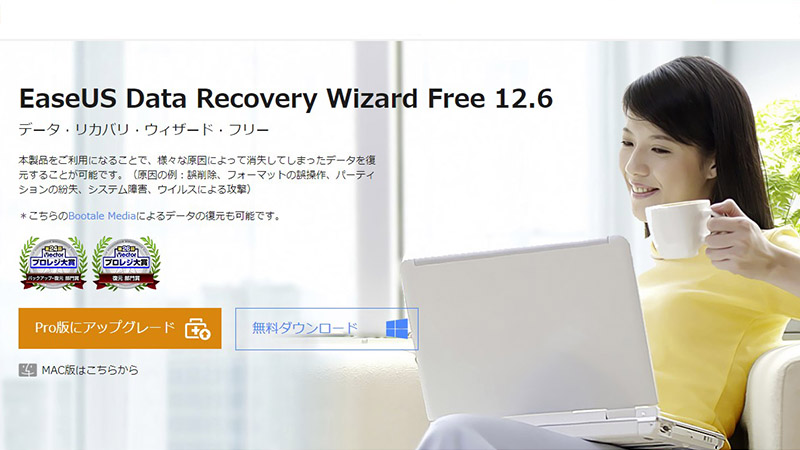
コメント